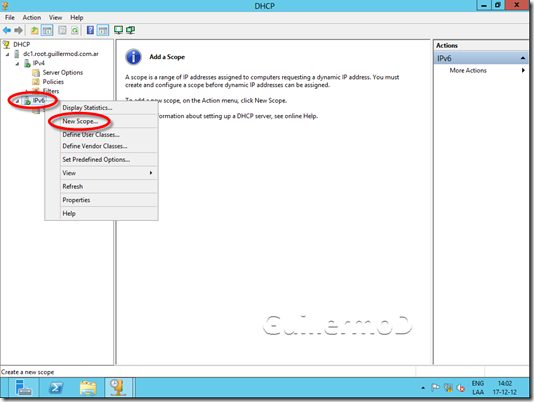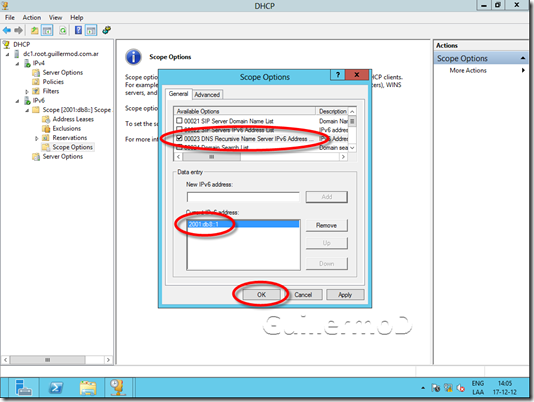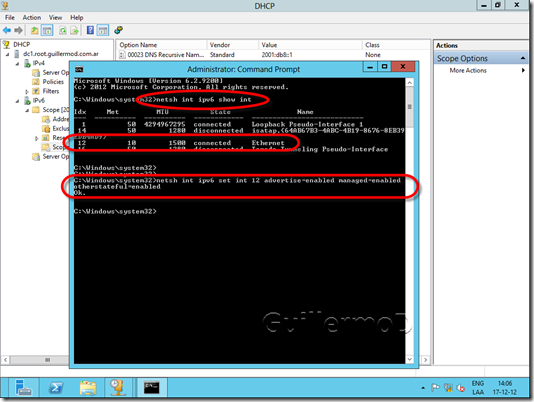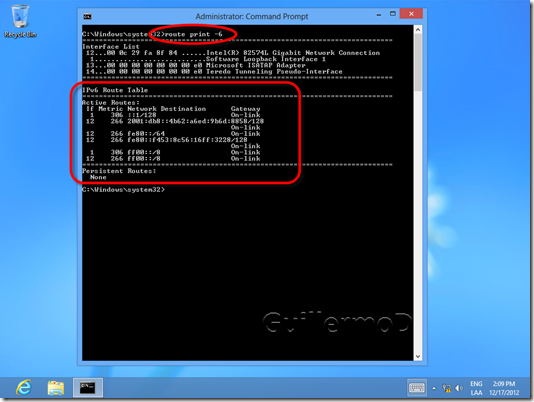Hay relativamente poca información sobre IPv6, y más temprano o más tarde deberemos pasar, así que de a poco estoy tratando de experimentar con este protocolo
Uno de los temas importantes a tener en cuenta, es que falsamente los que conocemos IPv4, pensamos “es igual sólo que las direcciones son de 128 bit”, y ahí comenzarán nuestros problemas 🙂
¿Puede haber algo más sencillo que configurar un DHCP? seguro que no, vamos a probarlo, y luego comenzaron los problemas 🙂
Aclaremos primero algunas cosas, que son importantes, IPv6 está pensando para que tengamos que hacer muy poco en el cliente, casi toda la configuración se hace automáticamente a través de … no, no el DHCP, sino a través del Router, ya que en condiciones normales un Router IPv6 puede suministrarle al cliente casi todos las configuraciones necesarias
Pero este no es el caso para la prueba que quiero hacer. Quiero que un DHCP le suministre al cliente los parámetros necesarios para un ambiente de Dominio Active Directory, hasta este momento sin salida a Internet
La configuración de partida, es muy simple y está funcionando con IPv4. Dispongo de solamente dos máquinas
- Un Server 2012 Controlador de Dominio: dc1.root.guillermod.com.ar
- Un cliente Windows 8 miembro del Dominio: cl1.root.guillermod.com.ar
Supongo que nadie que lea esto tendrá dudas sobre cómo instalar el servicio DJCP en un servidor, en este caso en DC1, pero si hay sugiero consultar la nota anterior publicada
Como vamos a hacer la configuración con IPv6 lo primero a asegurarnos que nuestro servidor DHCP tenga una dirección IPv6 fija asignada manualmente
En este caso utilizaré la red 2001:db8::/64 para mantenerme apegado a los estándares recomendados. Esta red está destinada justamente para los procedimientos de documentación; en la realidad deberia usar otra red
Así que en DC1 le asignaré la dirección 2001:db8::1 (bien sencilla)
Observen que apenas el server tiene una dirección IPv6 “buena”, esto es, no Link-Layer automáticamente la registra en DNS
Vamos a la consola DHCP y comencemos a crear el Ámbito sobre IPv6
Pueden ponerle el nombre que les parezca mejor
Debemos elegir el prefijo de red “2001:db8::” en nuestro caso, pero noten dos cambios importantes respecto a IPv4:
- El prefijo de red tiene obligatoriamente “/64”
- No tengo opción para seleccionar un rango específico dentro de la red
Como no puedo especificar un rango dentro de la red, como vimos recién, debo asegurarme excluir las direcciones IPv6 que tenga asignadas en forma manual
Podemos, si deseamos, cambiar el tiempo de alquiler (Lease)
Y finalizamos
A diferencia de un ámbito de IPv4, en este caso el asistente no solicitó datos adiconales, pero al estar en ambiente de dominio, es imprescindible que los clientes reciban configuración del servidor DNS
La confguración de DNS se establece con el parámetro “23”
Como no tenemos Router que suministre ningún parámetro a los clientes debemos asegurarnos que el DHCP los provea
Lo primero es conocer el “Index” de la interfaz de red para poder configurarla, y para eso utilizamos:
NETSH INT IPv6 SHOW INT
Como vemos en nuestro caso corresponde el Index 12
Y luego la configuración correspondiente con:
NETSH INT IPv6 SET INT 12 ADVERTISE=ENABLED MANAGED=ENABLED OTHERSTATEFUL=ENABLED
Como el cliente que tenemos en la red, por omisión, tiene configurado obtener una IPv6 en forma automática en pocos instantes podremos observar que ha tomado ya una
Y si vamos al cliente y ejecutamos un IPCONFIG podemos verificar la dirección IPv6 que ha tomado
Al final “esto es igual a IPv4”, vamos a hacer un PING al DC …
¿¿¿Y esto??? ¿qué es eso de “transmit failed. General failure” 🙁
Investigando … investigando … investigando
¡Ah! Si miramos la tabla de Routing en el cliente podemos observar que no tiene una entrada correspondiente a la red local 🙁 (muy loco parece)
Entonces vamos a agregarle una entrada indicándole dónde está la red local :-S
Para eso debemos averiguar primero el “Index” de la interfaz con:
NETSH INT IPv6 SHOW INT
En mi caso “12”
Y luego agregar la entrada en la tabla de Routing con:
NETSH INT IPv6 ADD ROUTE 2001:DB8::/64 12 PUBLISH=YES
Ahora si 🙂
Observen que le da preferencia a IPv6 sobre IPv4
El cambio a IPv6 seguramente nos dará muchos problemas en los que no pensamos, así que a estar atentos y probar aún las cosas más sencillas